Как убрать всплывающую рекламу в правом нижнем углу windows 10
Обновлено: 04.07.2024
Часто в углу экрана можно увидеть всплывающие окна с рекламой. Некоторые пользователи думают, что это работа вируса. Но чаще всего проблема имеет простое решение и вирус тут не всегда имеет место быть, но не исключается.
Окна в Google Chrome
Нажатием на три точки в правой верхней части нужно открыть меню, затем пункт «Настройки»:
- Далее выбрать «Конфиденциальность и безопасность», затем открыть пункт «Настройки сайтов».
- В настройках сайтов выбрать блок «Уведомления».
- Затем открыть «Разрешить».
- Нужно произвести выбор сайтов, которые вызывают сомнения, запретив им отправку уведомлений. С помощью нажатия кнопки «Сбросить все разрешения» можно произвести отмену данных ранее разрешений на отправку уведомлений.
Окна в Яндекс Браузере
В правой части строки заголовка есть кнопка с тремя полосами. С ее помощью нужно выполнить открытие меню и перейти в раздел «Настройки»:
- В настройках необходимо выбрать раздел «Сайты», а в нем подпункт «Уведомления» и нажать пункт «От прочих сайтов».
- С помощью мыши нужно отредактировать список разрешенных сайтов «Разрешена». Для этого нужно наводить указатель на сайты в списке, будут появляться опции «Запретить» и «Удалить».
При запрещении уведомления приходить не будут, а при удалении разрешение будет сброшено. Но если войти на сайт еще раз, на нем снова будет запрос на отправку уведомлений.
Окна в Microsoft Edge
Нажатием на три точки справа вверху нужно открыть меню, затем выбрать раздел «Настройки». В настройках нужно выбрать пункт «Файлы cookie и разрешения сайтов». При отсутствии такого раздела, нужно выполнить нажатие меню в левой части.
Выбрав раздел «Разрешения для сайтов», нужно нажать «Все сайты».
При наличии в списке сайтов, которым было разрешено отправлять уведомления, такую отправку можно отменить.
Наличие вредоносных программ на устройстве
Выполнение действий, которые описаны выше, дает возможность выявить вредоносный софт на устройстве. Такие программы могут запускать рекламу, но не в каждом случае. Если причину установить не удалось, лучше использовать специальный софт для поиска и удаления вредоносного ПО. Стандартный антивирус их часто не распознает.
Для поиска и удаления вредоносных программ часто используют AdwCleaner. Он является бесплатным инструментом, с помощью которого можно устранить большинство вирусов, в том числе, и прокручивающих рекламный контент на устройстве.
Если вам понравилась статья, поставьте лайк, поделитесь в социальных сетях, и не забудьте 👉 подписаться на канал , чтобы не пропустить новые выпуски!

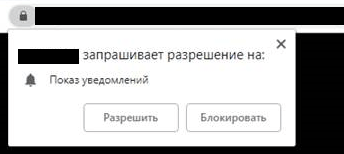

Важно и то, что зачастую, пользователи производят сканирование своего устройства на наличие вирусов различными антивирусными сканерами и ничего не находят. Попутно, ругая все антивирусы, что они, не могут удалить эту рекламу. Однако, большинство антивирусных сканеров ,не реагируют на push-уведомления, которым были даны разрешения, самим пользователем в браузере.
Пользователей часто сбивает и то, что реклама появляется на рабочем столе, а не в самом браузере и они даже не догадываются, что она взаимосвязана с уведомлениями от сайтов в браузере.
Нужна компьютерная помощь? Есть проблемы, которые не можете устранить самостоятельно?
Надежные исполнители по доступным ценам.
Почему push-уведомления, могут быть опасны и так ли это?
Уведомления в браузере от сайтов, могут быть крайне полезными, если сайт присылает важные уведомления. Однако, ряд пользователей, нередко включают их на сайте по ошибке или по незнанию. Например, вот сайт:

Вторая ситуация, когда платные подписки, маскируются под push-уведомления. Чаще всего, это больше актуально для мобильных устройств. Однако, если вы, используете 3G/4G/5G модем с SIM картой, рискуете потерять приличную сумму денег со своего счета.
Поэтому, прежде чем давать сайту разрешение на уведомления, подумайте:
- Что это за сайт?
- Насколько он надежен?
- Требует ли он что-то в замен?
- Можно ли пользоваться сайтом, если не дать ему разрешение на уведомления?
Особенно, стоит обходить стороной сайты, которые вынуждают включить уведомления, а в замен обещают предоставить доступ к какому либо материалу.
Все это, необходимо отключать в самом браузере. Покажу как это сделать в популярных браузерах:
- Google Chrome
- Microsoft Edge
- Firefox
- Браузер Opera
Параллельно, посмотрим как в данных браузерах, можно вообще заблокировать уведомления от всех сайтов.
Как убрать рекламу в правом нижнем углу Рабочего стола?
Причина 1. Отключаем уведомления в браузерах.
Отключение уведомлений (push) в браузере Google Chrome.



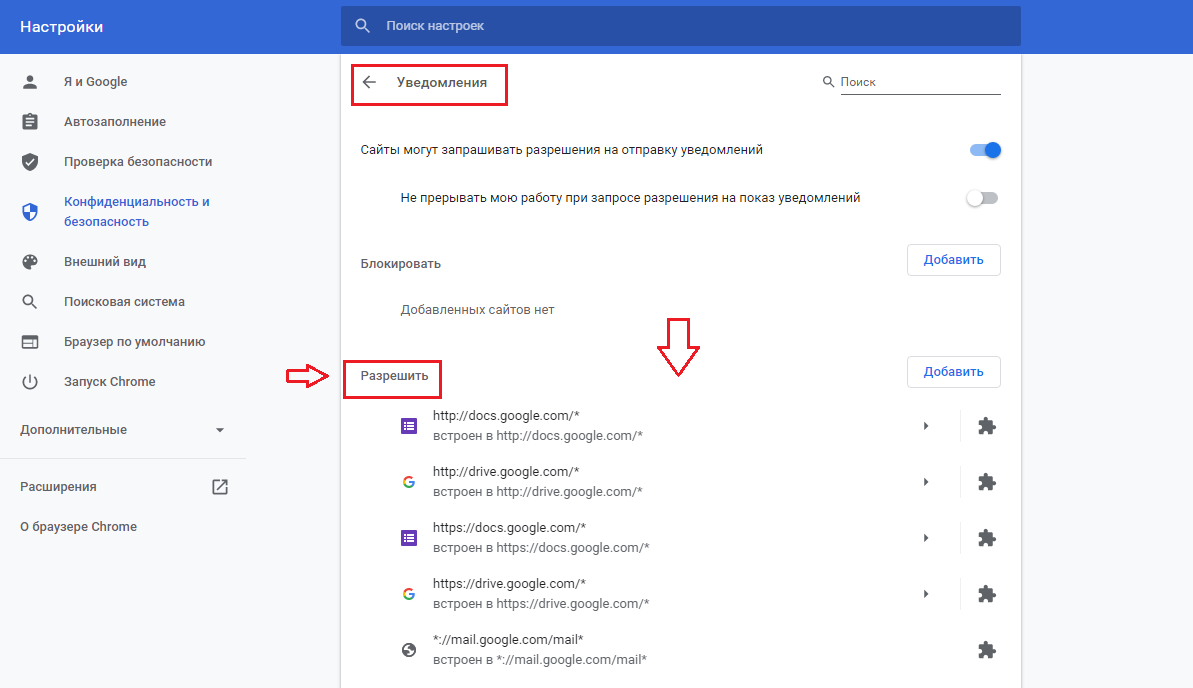
У вас, может данный список, быть гораздо больше. Выше, у меня скрин с параметрами по умолчанию. Вы можете перейти в параметры сайта и отключить для него уведомления. Для этого, щелкаем по значку напротив выбранного сайта:

- Спрашивать (по умолчанию)
- Разрешить
- Блокировать

При необходимости, вы можете вообще сбросить все разрешения для данного сайта:
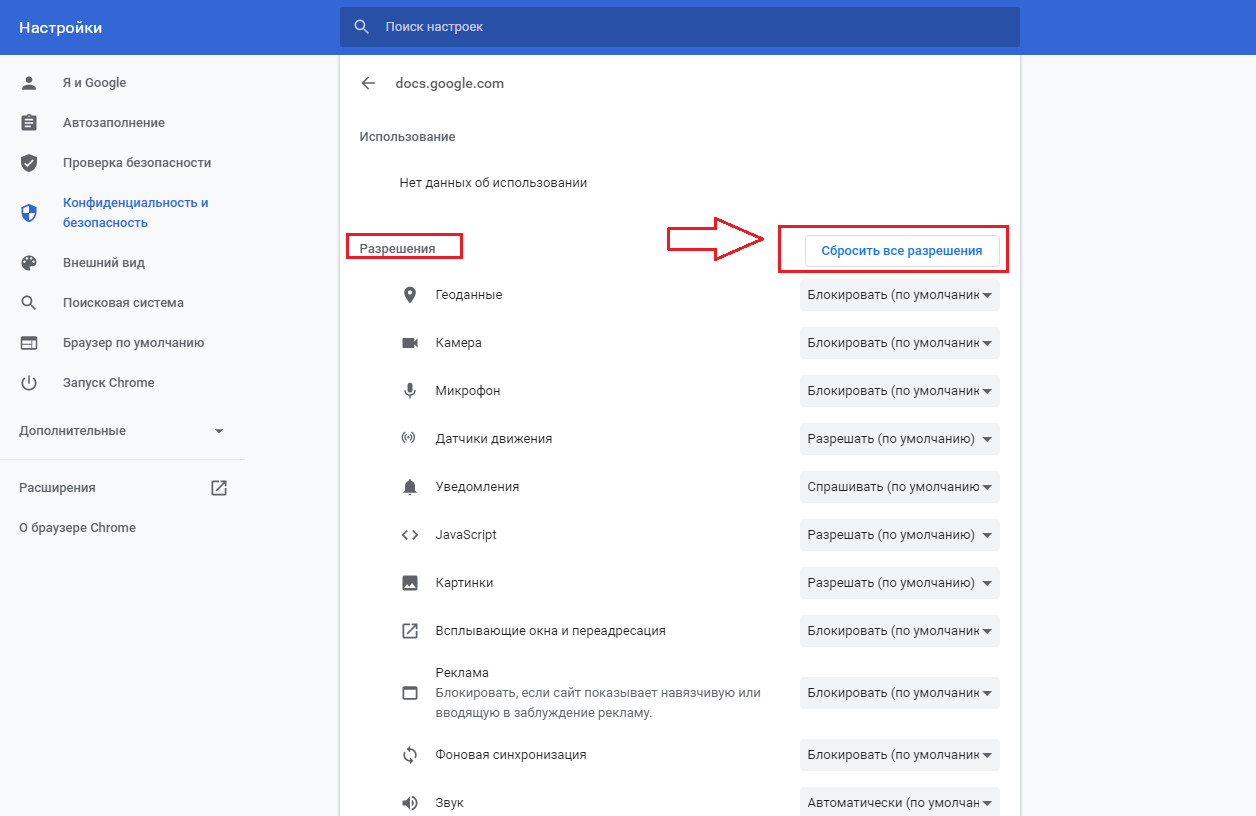

Таким образом, мы можем полностью отключить уведомления в браузере Google Chrome и сайты, не смогут отправлять запросы на включение уведомлений.
Отключение уведомлений (push) в браузере Microsoft Edge.
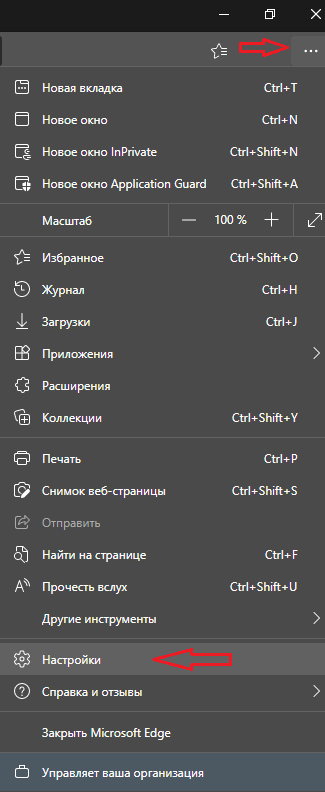
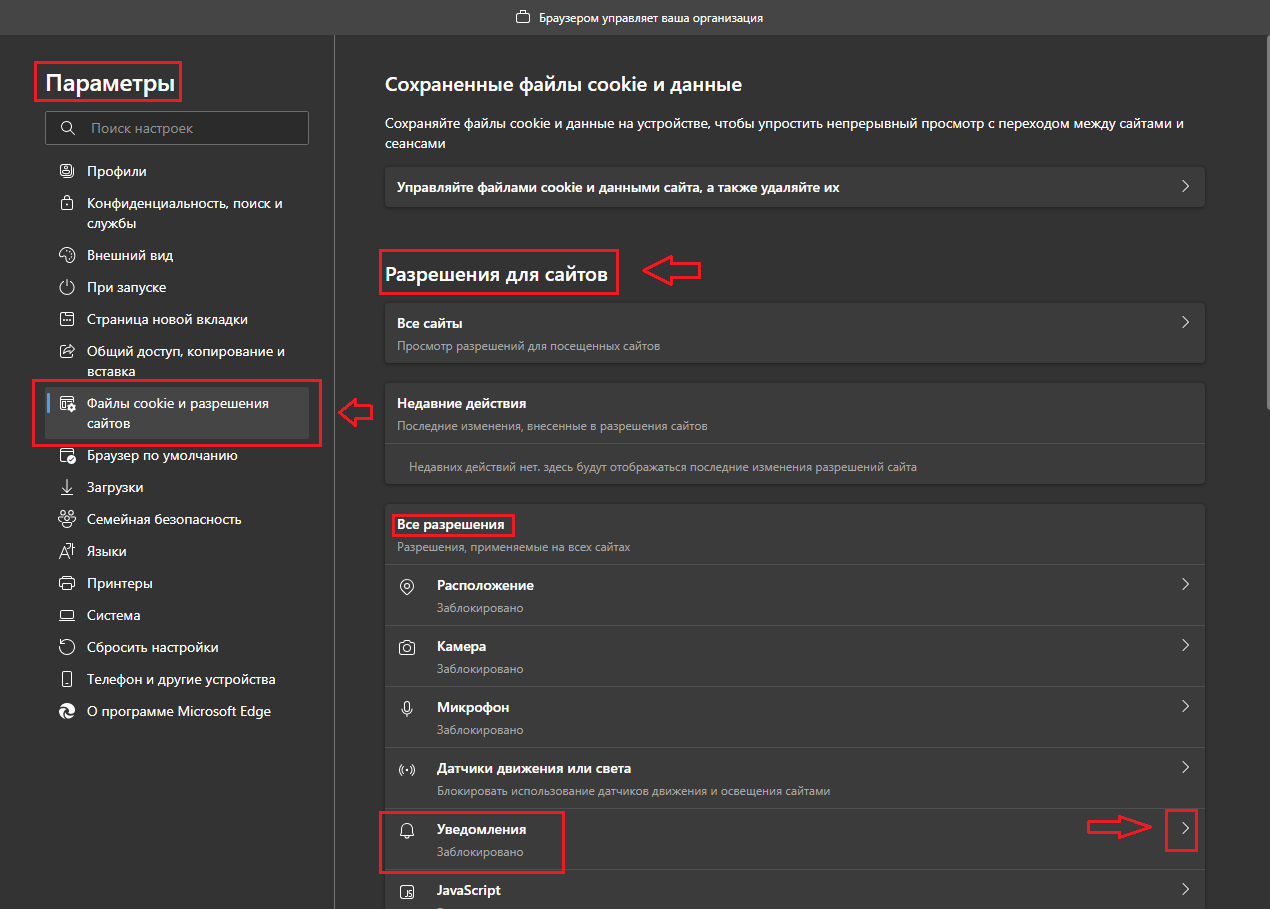

Теперь, сайты не смогут отправлять вам запросы в браузер Microsoft Edge с просьбой включить уведомления.
Отключение уведомлений (push) в браузере Firefox.



Отключение уведомлений (push) в браузере Opera.

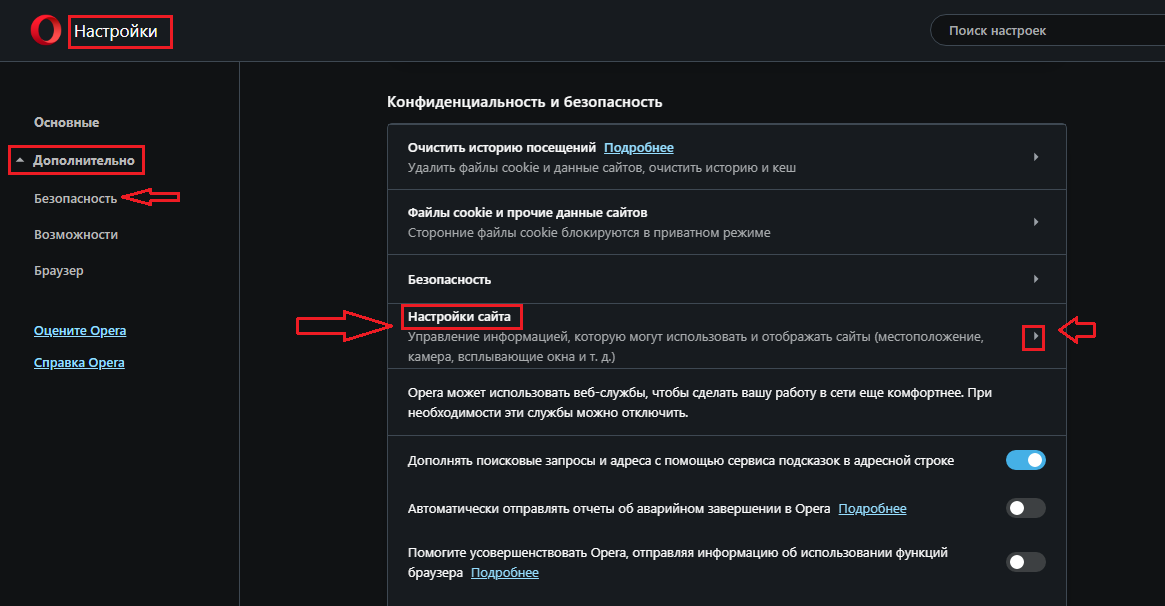


- Спрашивать (по умолчанию)
- Разрешить
- Блокировать


Теперь, сайты не смогут отправлять запросы в браузере Opera, чтобы включить уведомления в браузере.
Причина 2. Бесплатное программное обеспечение.
Всплывающие уведомления в правой нижней части экрана, может появляться при использовании бесплатного софта. Речь идет не о пиратском софте, а о вполне легальном ПО, которое предоставляется бесплатно разработчиками. Нередко, это могут быть уведомления от антивирусов. Например, бесплатные версии антивирусов Kaspersky, Free Avast и бесплатная версия 360TotalSecurity, показывают периодически уведомления в нижней правой части экрана уведомления об акциях, возможности купить полную версию антивируса и подобные уведомления.
Например, бесплатная версия антивируса Kaspersky, при каждой загрузке системы, предлагает создать персональный кабинет в MyKaspersky.

В любом случае, в большинстве случаев, если такие окна всплывают в правой нижней части экрана по причине какого либо программного обеспечения, можно увидеть, чей это софт и потом:
- купить лицензию, чтобы избавиться от рекламы и поддержать разработчика
- смириться с рекламой
- удалить данное ПО
Причина 3. Рекламное ПО и ПНП (потенциально нежелательные программы).
В любом случае, после использования утилиты WinSpy, рекомендую вам произвести сканирование системы на наличие вирусов и неизвестных угроз.
Просканируйте сначала утилитой Kaspersky Virus Removal Tool
После, обязательно просканируйте систему Malwarebytes Free
Добавлено 24.07.2021
После обновления Windows 10, у пользователей появился новый виджет, который многим не понравился.

Изменения вступят немедленно. Перезагрузка не нужна.

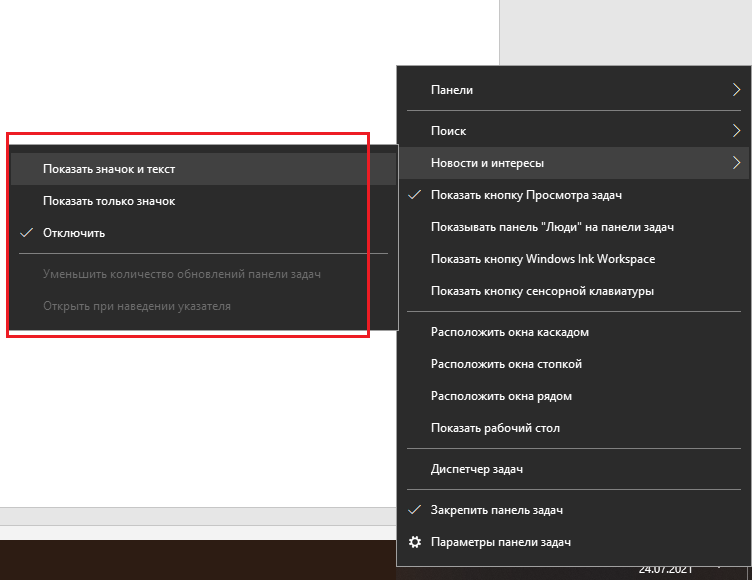
Приветствуются комментарии с полезной информацией: уточнениями, дополнениями, вопросами. Очень хорошо, когда вы делитесь своим опытом. Ваш опыт и информация, могут быть полезны другим.
Категорически запрещено в комментариях использование ненормативной лексики (в том числе нецензурную речь). Комментарии со спамом и рекламой, не пройдут модерацию.
Все комментарии, проходят модерацию и публикуются только после рассмотрения и одобрения.

После очередного обновления Windows 10 многие пользователи стали жаловаться на постоянно возникающие уведомления в правом нижнем углу о каких-то новостных событиях. Мы расскажем, как отключить такие навязчивые баннеры.

Вместе с очередным глобальным обновлением Windows 10 за номером 1903 компания обновила и другие компоненты системы, включая браузер Edge. Это действительно хороший быстрый браузер, который используется системой по умолчанию. Но многие пользователи предпочитают более навороченные браузеры Chrome, Opera и Mozillа Firefox с удобными расширениями.

Это может быть интересно:
Но секрет кроется в настройках самой Windows 10. Чтобы отключить показ таких навязчивых уведомлений, нужно кликнуть на кнопку Пуск и нажать левой кнопкой мыши на изображение шестеренки — «Параметры». В открывшемся окне «Параметры Windows», в котором нужно перейти в раздел «Система» — это первый значок в списке.

В новом окне перейдите к строке «Уведомления и действия». Здесь в разделе «Уведомления» переключите ползунок в положение «Откл.».

Все, после этого вы не будете получать всплывающие окна с новостями из желтой прессы. Если вы вдруг по ним заскучаете, просто переключите выключатель в обратное положение.

Более подробные настройки уведомлений можно найти, кликнув по ссылке «Фокусировка внимания». Там, например, можно активировать уведомления от приложения «Будильник».
В один прекрасный момент вы включаете свой компьютер и после загрузки операционной системы, вдруг в правом нижнем углу рабочего стола Windows, всплывает окно с рекламой. В большинстве случаев пользователи думают что это конец, в ПК проник вирус и его невозможно удалить. В панике начинают звонить мастерам по ремонту ПК. Которые в свою очередь не упустят шанс заработать немного денег. Но перед тем как что то предпринимать необходимо обратиться к Интернету в котором на эту тему очень много статей. Вот и я решил написать статью, в которой расскажу как бороться с всплывающей рекламой на рабочем столе.
И так если у вас появилось вот такое окно в правом нижнем углу рабочего стола.

Не переживайте это всего лишь уведомления от сайта. Таких уведомлений может быть очень много. Вспомните когда вы заходите на некоторые сайты в верху появляется окно в котором можно либо разрешить показ уведомлений либо запретить. Если вы кликнули разрешить уведомления с данного сайта будут все время отображаться в виде такой рекламы.
Для того чтобы отключить нужно кликнуть на значок шестеренки.


Реклама в нижнем правом углу рабочего стола отключаем в Google Chrome Версия 85.0.4183.102.
Как я уже говорил сайтов с которых могут отображаться всплывающие блоки может быть много. Поэтому лучше совсем отключить возможность отображения уведомлений для всех сайтов.
Заходим в настройки Google Chrome.


Читайте также:

